
Upotreba svoje tipkovnice u funkciji miša s Macom
Pomoću postavke Tipke miša možete na Macu koristiti tipkovnicu za pomicanje pokazivača i klikanje miša.
Savjet: Pomoću Punog pristupa tipkovnici možete koristiti prečace tipkovnice za navigiranje između stavki na zaslonu. Pogledajte Navigiranje Macom Punim pristupom tipkovnici.
Uključivanje ili isključivanje Tipki miša
Odaberite Apple izbornik

 u rubnom stupcu, zatim kliknite Upravljanje pokazivačem. (Možda ćete morati listati prema dolje.)
u rubnom stupcu, zatim kliknite Upravljanje pokazivačem. (Možda ćete morati listati prema dolje.)Uključite ili isključite Tipke miša.
Napomena: Kad su Tipke miša uključene, ne možete upotrebljavati običnu ili numeričku tipkovnicu za unos teksta.
Savjet: Prečace pristupačnosti možete koristiti i za brzo uključivanje ili isključivanje Tipki miša.
Upravljanje pokazivačem pomoću tipkovnice
Sljedeća ilustracija pokazuje tipke koje se mogu koristiti na tipkovnici (tipke s lijeve strane) i na numeričkoj tipkovnice (tipke s desne strane) kad su uključene Tipke miša.
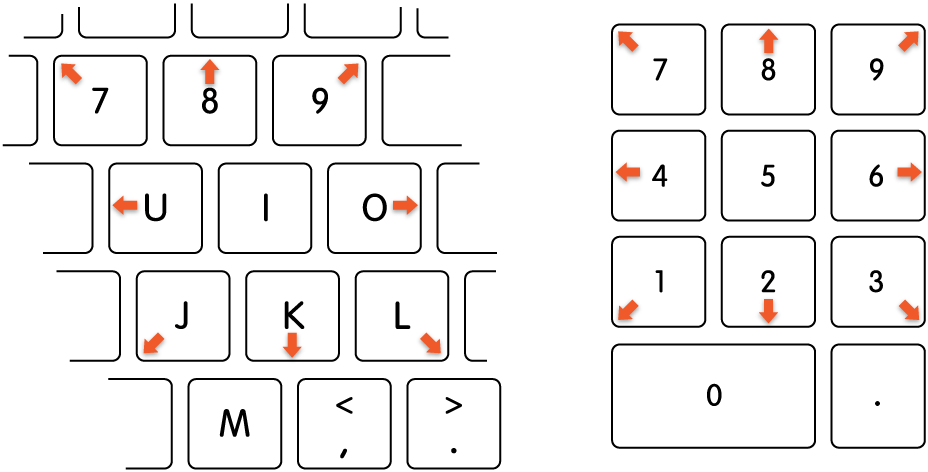
Pomicanje pokazivača miša:
S numeričkom tipkovnicom: Koristite tipke 7, 8, 9, 4, 6, 1, 2, 3 na tipkovnici.
S običnom tipkovnicom: Koristite tipke 7, 8, 9, U, O, J, K, L.
Klik na tipku miša:
S numeričkom tipkovnicom: Pritisnite 5 na tipkovnici.
S običnom tipkovnicom: Pritisnite I.
Pritiskanje i zadržavanje tipke miša:
S numeričkom tipkovnicom: Pritisnite 0 (nulu) na tipkovnici.
S običnom tipkovnicom: Pritisnite M.
Otpuštanje tipke miša:
S numeričkom tipkovnicom: Pritisnite „.” (točku) na tipkovnici.
S običnom tipkovnicom: Pritisnite „.” (točka).
Možete koristiti i prečace tipkovnice, pomoćne prekidače ili izraze lica za provođenje radnji mišem, kao što je klik lijevo, desno ili dvostruki klik. Odaberite Apple izbornik 
![]() u rubnom stupcu, kliknite Upravljanje pokazivačem s desne strane, zatim uključite opciju “Izmjenjuj postupke pokazivača”. (Možda ćete morati listati prema dolje.) Za prilagodbu postupaka kliknite
u rubnom stupcu, kliknite Upravljanje pokazivačem s desne strane, zatim uključite opciju “Izmjenjuj postupke pokazivača”. (Možda ćete morati listati prema dolje.) Za prilagodbu postupaka kliknite ![]() .
.
Otvaranje postavki Upravljanja pokazivačem
Ako ste slijepi ili imate oštećen vid, možete koristiti VoiceOver naredbe tipkovnice kako biste poslušali što je na zaslonu te navigirali i komunicirali s njim. Pogledajte Upute za uporabu VoiceOvera.